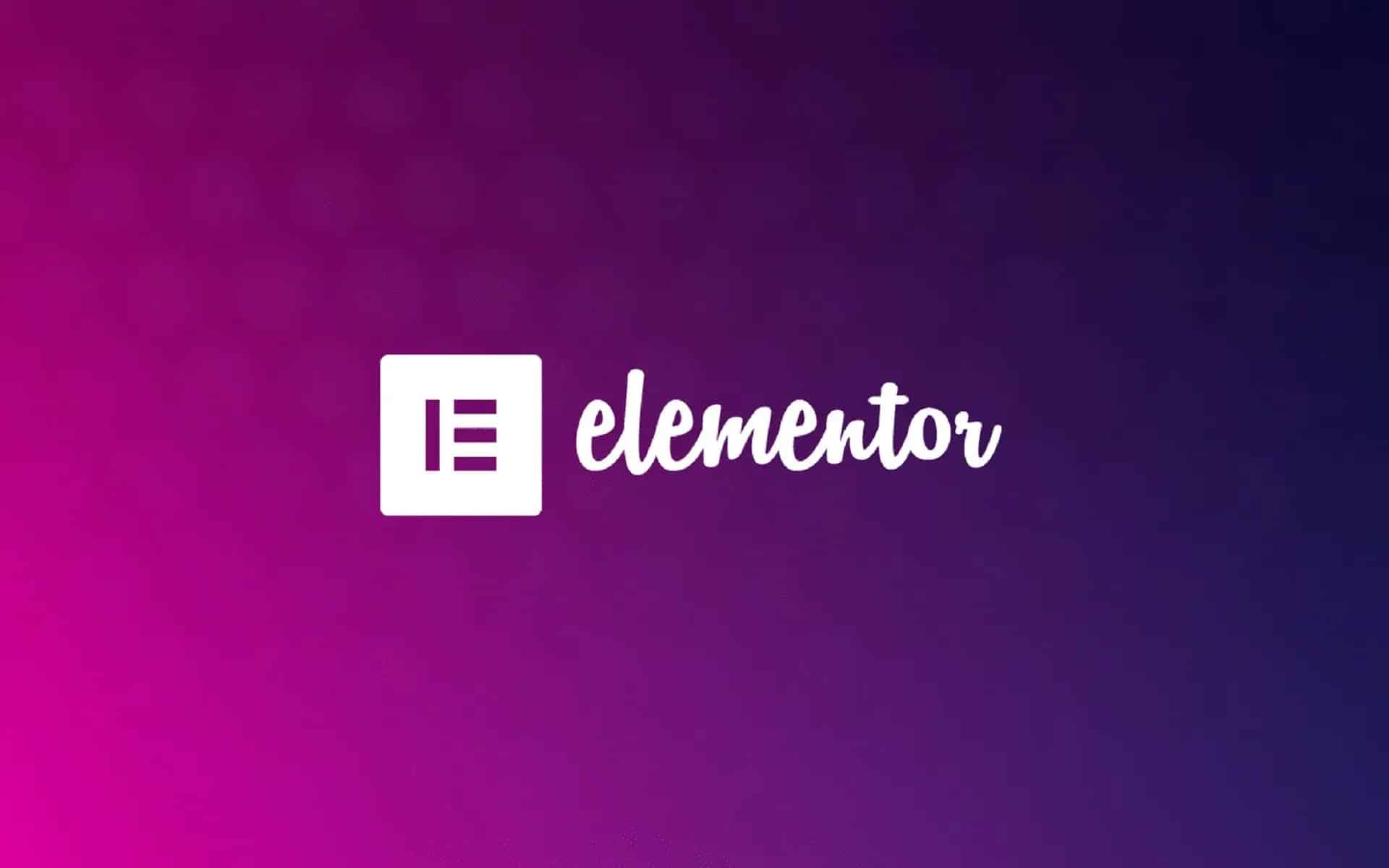849
Elementor是一个WordPress建设套件,用它可以建立一个专业的网站,不需要代码。由于你已经可以使用Emenentor的免费版本,所以构造套件很容易尝试。有了一些技巧和窍门,即使是初学者也可以开始工作。
Elementor for WordPress: Tips and Tools
Elementor是一个WordPress内容管理系统的网站建设者。在建设者的帮助下,你可以创建专业网站。该插件允许你直观地看到所有的变化和网站的建设。你不需要任何代码知识就能做到这一点。
- Elementor是一个插件,你可以在WordPress上免费安装一个轻型版本。这个版本包含许多元素,允许你建立一个简单的网站。专业版的费用为每年59美元(截至2022年11月)。这包括所有的小工具,使你有可能用WooCommerce建立一个专业的网站或网上商店。
- 由于这是一个插件,你将需要一个WordPress主题。为了不花大量时间思考和寻找,最好的选择是使用Elementor的免费 “Hello Theme”。这是为使你的网站快速和顺利地运行而优化的。如果你正在寻找一个快速的解决方案,不想从头开始建立一个网站,免费或付费的主题是合适的,即预先建立的网站模板,你可以迅速适应自己的愿望。你应该始终确保你可以用Elementor.编辑它们。
- 因此,你需要一个为Elementor优化的主题,以及免费的Elementor插件。从WordPress下载这两样东西。在你的WordPress账户中创建一个页面并打开它。点击 “用Elementor编辑”。这将带你到Elementor,你准备好了。
- 使用拖放的方式,将小部件中的元素放置在你的网站上。在这里你可以进行设置,并将元素保存在你的库中。
- 打开Elementor,出现一个左栏。在这里,你可以看到你的网站可以使用的小工具。在右边你可以看到你正在设计的网站。左边一栏的小工具被分为三个标签。如果你将其中的一个小部件拖到你的网站上并点击它,你可以在左栏的三个标签中进行选择。你可以在这里编辑 “内容”、”风格 “和 “高级”。
全局设置,弹出窗口和其他:进一步的选项
除了每个小部件的简单设置,你还可以进行其他设置。因此,没有什么能阻挡你用WordPress做主页的方式。
- 全球设置。左栏通常显示两个标签:”元素 “和 “全局”。虽然 “元素 “显示了你可以拖到网站上的所有小工具,但你可以在 “全局 “下进行全局设置。这些将在你网站的所有页面上可见。例如,在这里保存你可以在每个小组件下选择的颜色,如文本和co的颜色。你的整个网站的字体也可以在这里确定。这样,你可以一键改变字体和颜色。
- Pop-up Builder。如果你想设计一个弹出式窗口,你可以在Elementor中用一个widget来实现。这也可以作为一个全局元素整合到整个网站。
- Template kits。Elementor提供现成的模板,你可以应用于你的网站。这些是模板,你可以通过调换图像和颜色轻松地适应自己。初学者尤其受益于这些模板,因为它们很容易编辑。
- Theme Builder: 主题生成器允许你在库中保存你自己的模板,并将其用于其他网站,而不必从头开始建立它们。
进一步的功能。了解Elementor的意义
许多设置、选项和共同为你提供了广泛的功能,你可以为你的网站合理地使用。
- 显示条件:你可以在 “高级 “下找到这个设置。在这里,你可以为某个元素(如某个菜单)在网站上显示的时间设置条件。
- 效果。你可以为每个元素添加特定的滚动效果或运动效果。这些可以在 “风格 “选项卡中找到。
- Reponsive Design: 响应式设计是谷歌搜索网站的一个重要因素。它应该针对所有设备进行优化。这就是为什么Elementor让你选择针对三种尺寸优化你的网站,即智能手机、桌面和平板电脑,并做出相应的改变。
- 形式。如果你使用专业版,则可以使用表单生成器。如果你使用的是免费版本,并想插入一个联系表格,你必须使用一个单独的表格插件。另一方面,在专业版中,你可以自由设置和设计你的表格。
- 内容目录。创建一个博客,你可以创建一个互动的目录。”目录 “功能使之成为可能。